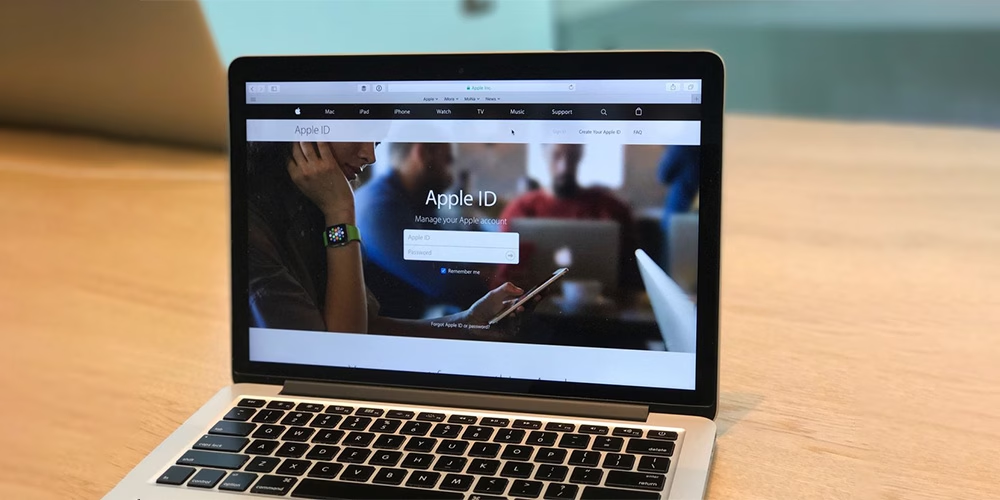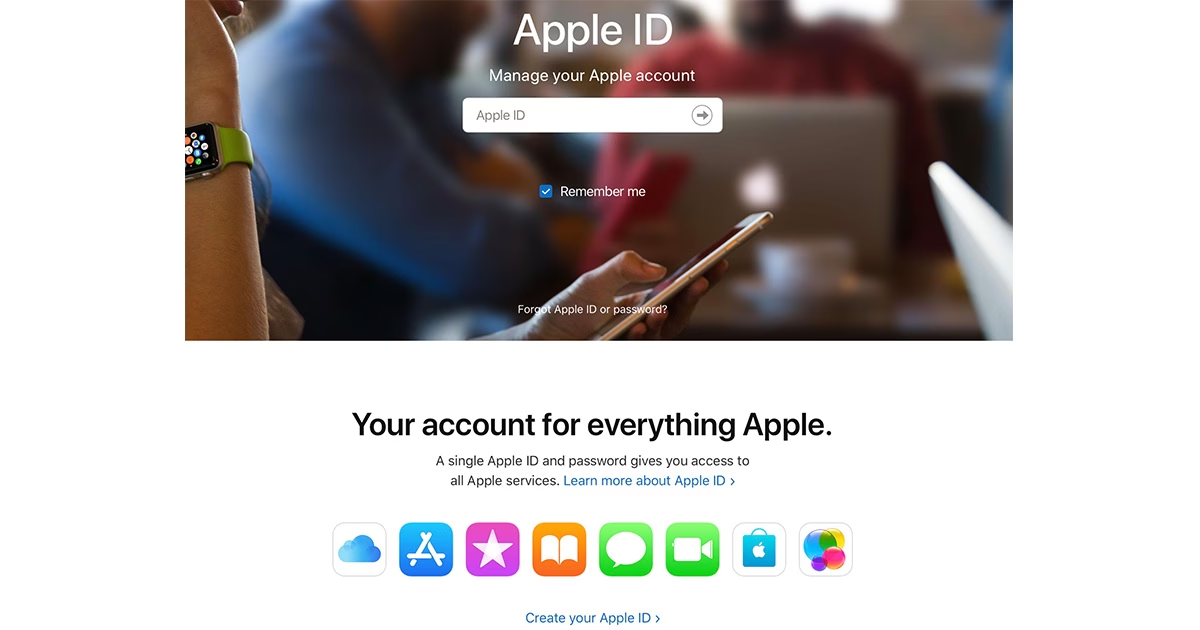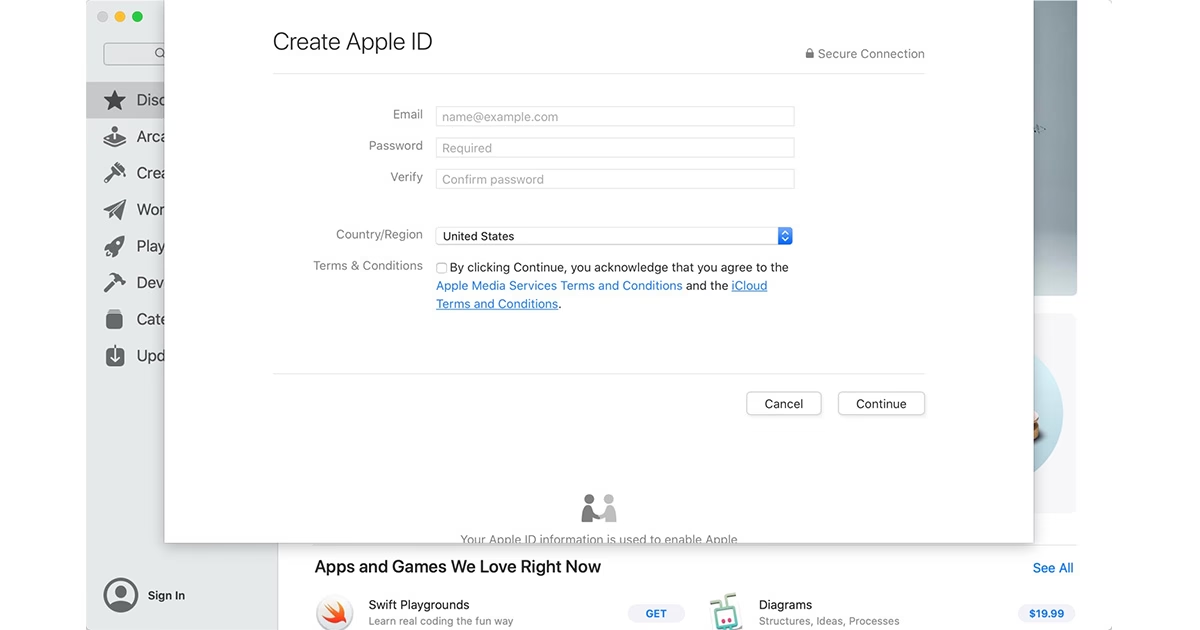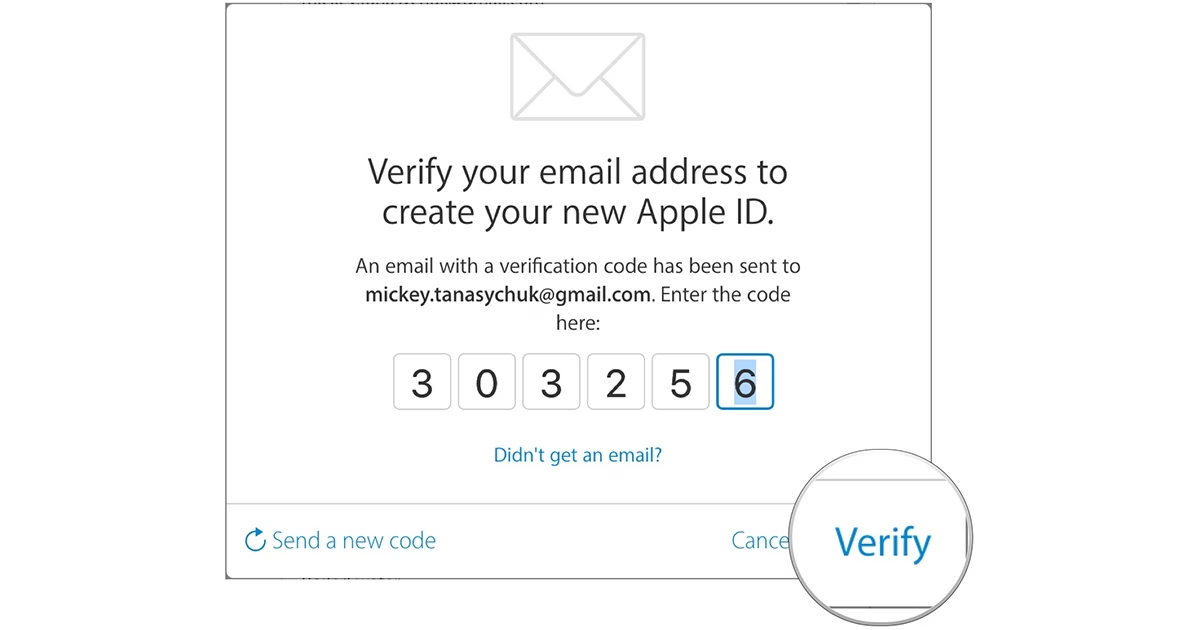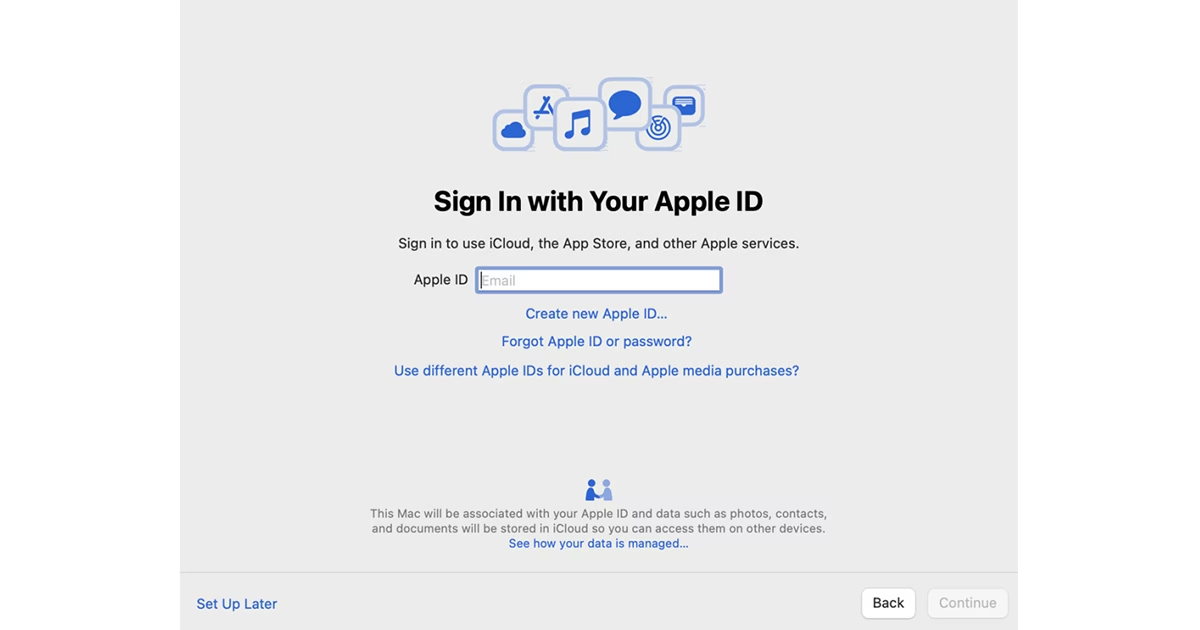یکی از مهمترین کارهایی که بعد از خرید مک بوک باید انجام دهید، ساخت اپل آیدی است. حساب کاربری اپل به شما این امکان را میدهد تا به همه سرویسهای اپل از جمله اپ استور، اپل موزیک، آیکلود، آیمسیج، فیستایم و موارد دیگر دسترسی داشته باشید. در این مطلب از پلازا دیجیتال با ما همراه باشید تا مرحله به مرحله ساخت Apple ID جدید را آموزش دهیم.
آموزش ساخت اپل آیدی با مک بوک
اگر از یکی محصولات اپل مانند آیفون، آیپد یا آیمک استفاده کرده باشید، میتوانید تنها با وارد کردن Apple ID خود در مک بوک یک سیستم یکپارچه داشته باشید. اما اگر تازه وارد دنیای محصولات اپل شدهاید، لازم است که ساخت اپل آیدی با مک بوک را یاد بگیرید. شما میتوانید با استفاده از آدرس ایمیل فعلی خود، یک حساب کاربری اپل در مک خود بسازید. با این آموزش ساخت اپل آیدی به راحتی میتوانید حساب کاربری خود را ایجاد کنید. البته پیش از شروع حتما اتصال اینترنت و VPN خود را چک کنید.
مرحله 1: ورود به بخش تنظیمات
اولین کاری که باید انجام دهید این است که به تنظیمات سیستم (System Settings) بروید. از دو راه میتوانید وارد تنظیمات شوید:
- روی آیکون اپل در گوشه سمت چپ بالا کلیک کرده و سپس تنظیمات سیستم را انتخاب کنید.
- یا اینکه میتوانید از طریق منو بار یا داک، وارد تنظیمات شوید.
مرحله 2: وارد کردن مشخصات
در این بخش باید به دنبال قسمت ورود با حساب کاربری اپل (Sign in with your Apple account) باشید. سپس:
- باید روی دکمه حساب کاربری ندارید؟ (?Don’t have an account)کلیک کنید.
- در اینجا از شما تاریخ تولدتان را میخواهد. تاریخ تولد را وارد کرده و روی دکمه Next بزنید.
- سپس باید مشخصات خود از جمله نام و نام خانوادگی، آدرس ایمیل یا جیمیل، رمز عبور و آدرس پستی را وارد کنید.
برای وارد کردن رمز عبور و آدرس پستی باید به موارد زیر توجه کنید:
- رمز عبوری را انتخاب کنید که مطمئن هستید فراموش نمیکنید. همچنین، باید حداقل ۸ کاراکتر و شامل حروف بزرگ، کوچک، عدد و یک علامت باشد. بد نیست که رمز عبور خود را در یک دفترچه یا نوت گوشی خود یادداشت کنید.
- از آنجایی که به علت محدودیتهای فعلی نمیتوانید آدرس ایران را وارد کنید، باید در قسمت آدرس معمولا از کشورهایی مانند آمریکا یا کانادا استفاده کنید.
مرحله 3: تایید هویت
برای تایید هویت باید شماره موبایل را وارد کنید. بعد از آن هویت شما از طریق پیامک یا تماس تلفنی تایید میشود.
- برای کشور ایران بهتر است پیامک را انتخاب کنید تا یک کد 6 رقمی برای شما ارسال شود.
- بعد از وارد کردن کد، وارد صفحه قوانین و شرایط میشوید.
- بعد از مطالعه، تیک تایید را زده و روی Agree کلیک کنید.
- در این قسمت، حساب کاربری شما آپدیت میشود.
- بعد از اتمام آپدیت، نام شما را روی صفحه نمایش میدهد.
- سپس، باید رمز عبور مک بوک خود را وارد کنید تا تایید کنید که صاحب حساب هستید. روی Continue بزنید تا وارد گام بعدی شوید.
- حساب کاربری ایجاد شده، اما باید آدرس ایمیل خود را نیز تایید کنید. روی Verify Email Address کلیک کنید تا یک کد به ایمیل شما ارسال شود. با وارد کردن کد در این قسمت، ایمیل شما نیز تایید خواهد شد.
اگر در خارج از ایران زندگی میکنید، میتوانید با شماره تلفن مخصوص همان کشور به راحتی اکانت خود را بسازید. اما اگر در ایران زندگی میکنید، به دلیل یک سری محدودیتها نمیتوان از شماره ایران استفاده کرد. بنابراین در داخل ایران باید از شمارههای مجازی استفاده کنید. برای این کار میتوانید یکی از کارهای زیر را انجام دهید:
- یک شماره مجازی دائمی خریداری کنید. با این کار خیالتان از بابت امنیت و دریافت کد راحت خواهد بود. حتی اپل به این شماره مشکوک نمیشود. همچنین، این شمارهها دائمی بوده و برای ساخت هر اکانتی نیز کاربرد دارند. توجه داشته باشید که شماره مجازی دائمی یا موقتی خریداری شده حتما با کشور محل سکونت مطابقت داشته باشد.
- میتوانید از شماره مجازی موقتی استفاده کنید که حدود 20 دقیقه اعتبار دارند. این شمارهها نیز ساختار متفاوتی در مقایسه با شمارههای رایگان دارند و به احتمال زیاد اپل حساس نخواهد بود.
- سادهترین راه نیز استفاده از شمارههای مجازی رایگان در سطح اینترنت است. اما احتمالا بعدها اکانت شما از دسترس خارج شود. بنابراین، این روش را توصیه نمیکنیم.
مرحله 4: فعالسازی روشهای بازیابی
این مرحله در مک بوک اجباری نیست، اما برای امنیت بالاتر پیشنهاد میکنیم این کارها را انجام دهید تا بتوانید اکانت خود را به راحتی بازیابی کنید:
روش اول: بازیابی با ایمیل دوم
برای این روش باید یک ایمیل جدید وارد کنید. اگر برای ورود به حساب کاربری اپل خود رمز عبورتان را فراموش کنید، اپل لینک ریست پسورد را به این ایمیل میفرستد.
روش دوم: Recovery Key
با فعال کردن Recovery Key یا کلید بازیابی، یک رمز کلید 14 رقمی یا طولانیتر دریافت میکنید. حتی اگر ایمیل و شماره موبایل شما در دسترس نباشند، با این کلید میتوانید به راحتی وارد اکانت خود شوید. حتما این کلید را در یک جای ذخیره کنید.
روش سوم: تایید دو مرحلهای
با روش تایید دو مرحلهای یا Two-Factor Authentication، امنیت اپل آیدی شما چندین برابر خواهد شد. با فعال کردن این روش، هر بار که اپل آیدی خود را در دستگاه جدیدی وارد میکنید، یک کد 6 رقمی به شماره موبایل یا یکی از دستگاههای مورد اعتماد شما ارسال میشود.
مرحله 5: تکمیل سوالات امنیتی
یکی از بخشهای تایید هویت که بهتر است بعد از انجام مراحل اصلی آن را کامل کنید، سوالات امنیتی یا Security Questions هستند. برای تایید هویت اپل معمولا این سوالات را از شما میپرسد:
- نام اولین مدرسه شما چیست؟
- شهر محل تولد پدر/مادر شما کجاست؟
- نام اولین حیوان خانگی شما چیست؟
باید توجه داشته باشید که حتما جوابهایی را وارد کنید که مطمئن هستید یادتان میماند. توصیه میکنیم پاسخ این سوالات را در یک جای مشخصی ذخیره کرده یا یادداشت کنید.
سخن آخر
در این مطلب سعی داشتیم تا تمامی مراحل ساخت Apple ID در مک بوک را به طور کامل توضیح دهیم. با انجام دقیق هر یک از مراحل و رعایت نکات ذکر شده، میتوانید خیلی سریع یک اپل آیدی جدید برای خود بسازید.
سوالات متداول در خصوص ساخت اپل آیدی با مک بوک
آیا میتوانم از ایمیل شخصیام (مثلاً Gmail) برای ساخت اپل آیدی استفاده کنم؟
بله. شما میتوانید از هر آدرس ایمیل (مثل جیمیل یا یاهو) استفاده کنید. همچنین، میتوانید یک آدرس ایمیل اختصاصی رایگان با پسوند @icloud.com بسازید.
چرا باید برای ساخت اپل ای دی با مکبوک شماره تلفنم را وارد کنم؟
برای تایید هویت شما و افزایش امنیت حساب کاربری استفاده از یک شماره موبایل معتبر ضروری است.
بعد از ساخت اپل آیدی، چه کارهایی میتوانم انجام دهم؟
بعد از ساخت Apple ID، میتوانید از تمامی سرویسهای اپل مانند App Store برای دانلود برنامهها، iMessage برای ارسال پیام، FaceTime برای برقراری تماس تصویری و iCloud برای بکاپ اطلاعات و همگامسازی استفاده کنید.